电脑右下角弹出网络广告如何处理。 电脑右下角弹出网络广告怎么处理。
时间:2017-07-04 来源:互联网 浏览量:
今天给大家带来电脑右下角弹出网络广告如何处理。,电脑右下角弹出网络广告怎么处理。,让您轻松解决问题。
经常弹出网络广告根据此现象分析,应该是恶意网站或其他程序更改了系统注册表引起的,那么你知道电脑右下角弹出网络广告怎么办吗?下面是学习啦小编整理的一些关于电脑右下角弹出网络广告的相关资料,供你参考。
电脑右下角弹出网络广告的解决方法:
1、在“运行”对话框中输入“msconfig”并单击“确定”按钮,打开“系统配置实用程序”对话框。
2、在“启动”选项中查找打开的网页启动项,看有没有网页自动启动项,有则将其删除。
3、打开“注册表编辑器”窗口,依次展开HKEY_LOCAL_MACHINESoftwareMicrosoftWindowsCurrent VersionWinlogon子键,然后在右窗口中找到LegaINoticeCaption和LegaINoticeText两个字符串并将其删除。
4、然后重启电脑,未发现电脑右下角弹出广告的网页,故障解决。
运用电脑管家来解决电脑右下角弹出广告
1、首先打开电脑管家,再点击电脑诊所,如图所示。
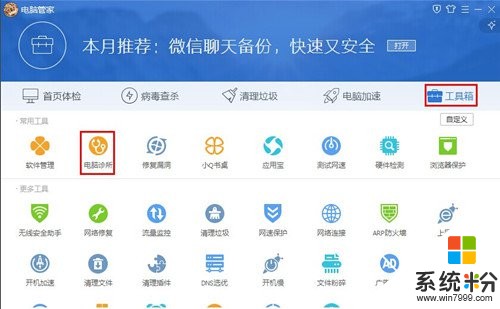
2、输入“右下角弹窗”,点击搜索,搜索出来之后,点击查看,如图所示。

3、按照上面的方法即可解决,如图所示。
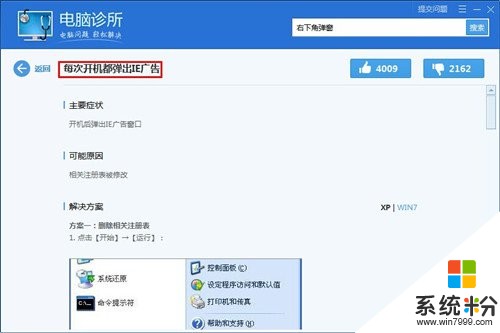
以上就是电脑右下角弹出网络广告如何处理。,电脑右下角弹出网络广告怎么处理。教程,希望本文中能帮您解决问题。
我要分享:
电脑软件热门教程
- 1 梦幻起航的竞技场到底是是干嘛的 梦幻起航的竞技场该如何来玩
- 2 word文档任务窗格怎么使用?word文档如何使用任务窗格?
- 3 求视频监控系统用采集卡配置方案 求助视频监控系统用采集卡配置方案
- 4如何关闭microsoft账户登录 如何取消微软账户的登录
- 5电脑启动发出嘀嘀声如何解决 电脑启动发出嘀嘀声怎么解决
- 6华为Nova手机里的照片删了如何恢复 华为Nova手机里的照片删了恢复的方法有哪些
- 7电脑win7无法连接网络怎么办 电脑安装win7系统后无法上网的解决方法
- 8怎样使用do命令关闭正在运行程序 使用dos命令关闭正在运行程序的方法
- 9windowsupdate在哪里找 Windows更新设置在哪里打开
- 10笔记本主板上内部接线口分离的步骤 笔记本主板上的排线如何拆
